Dziś zobaczymy jak zsynchronizować kalendarz Windows 10 z kalendarz Google ten Jest to bardzo prosty proces, który nie zajmie Ci więcej niż kilka minut, przekonasz się, że jest to coś bardzo szybkiego.
Kalendarz Google to jedna z najlepszych usług tego typu narzędzie w klasie ten Ponadto, jak większość części firmy, daje nam to Kalendarz wolny oraz daj nam swój komputer może wykonywać nasze codzienne czynności i przenieść wydarzenie między kalendarzami ten
Dla wielu osób aktualizacja i planowanie tygodnia za pomocą internetowego gigantycznego kalendarza jest koniecznością. Ale w Windowsie? Microsoft dodał kalendarz do systemu Windows 10 o nowoczesnym i intuicyjnym wyglądzie. Jednak to nie jest Google.
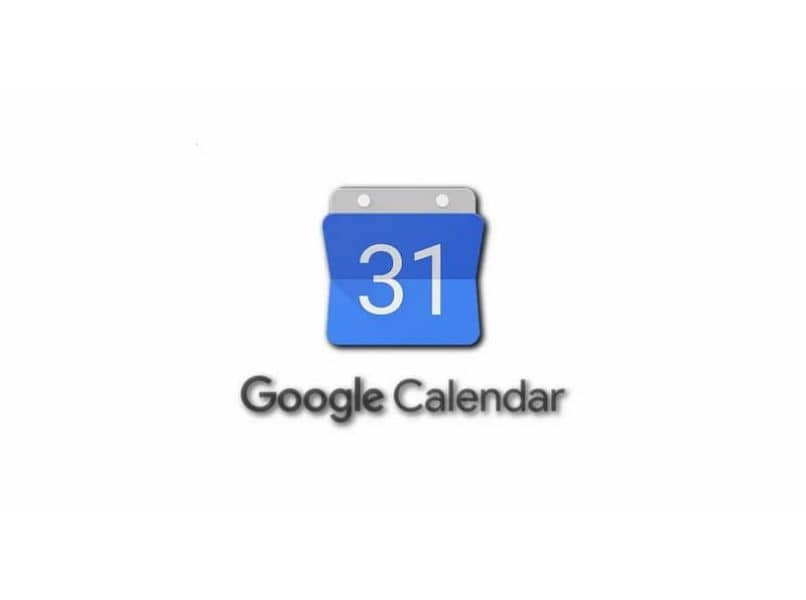
Możemy jednak zsynchronizować Twoje konto Google z aplikacją kalendarza zawartą w systemie operacyjnym. Mamy więc wszystko tak jak w Kalendarzu Google.
Ten proces jest dość prosty, to zależy od Ciebie po prostu zaloguj się na swoje konto Google do synchronizacji z tymi samymi opcjami konfiguracji aplikacji. Przyjrzymy się krok po kroku wszystkim, co musisz zrobić, aby móc to zrobić w ciągu kilku minut.
Synchronizuj kalendarz Windows 10 z Kalendarzem Google
- Pierwszą rzeczą, którą musimy zrobić, to otworzyć menu Start, a następnie wpisać „ Kalendarz „Aby móc otworzyć aplikację kalendarza systemu operacyjnego.
- Jesteśmy właśnie w programie W10. Musimy przejść do menu ustawień, a następnie przejść do „ rachunki ”.
- Wszystko, co musisz teraz zrobić, to kliknąć.” Dodaj konto ”.
- Otworzy się nowe okno z usługami zgodnymi z kalendarzem Microsoft.
- Kliknij Google, aby zalogować się do naszych danych logowania do Gmaila.
Potem będziemy musieli poczekać na kontynuację informacji, co nie potrwa długo, a Kalendarz Google zostanie zsynchronizowany z aplikacją. W ten sposób możemy z niego korzystać bez ograniczeń.
Popraw funkcjonalność kalendarza w Windows 10
To, o czym mówiliśmy wcześniej, to synchronizacja konta Google z kalendarzem Windows. Jednak nadal będzie wyglądać i działać tak samo. To, co możemy zrobić, to dodać szereg funkcji, aby poprawić nasze wrażenia.
- Aby uzyskać dostęp do tych opcji, musisz przejść do menu ustawień, a następnie wybrać „ Ustawienia kalendarza ”. Aby uzyskać dostęp do ustawień aplikacji.
- Poza tym możemy skonfigurować kilka bardzo fajnych opcji, aby nieznacznie poprawić działanie Kalendarza Windows.
- Wśród tych opcji są takie rzeczy jak: ukryj numer tygodnia, wybierz kolory kalendarza, skonfiguruj dni robocze Itp Dzięki tym opcjom możemy według własnego uznania skonfigurować kalendarz w kilku prostych krokach.
- Jak widać, bardzo łatwo jest zsynchronizować Kalendarz Google z aplikacją dostarczoną z systemem operacyjnym Microsoft. Za kilka minut wszystko się zsynchronizuje i nie ma problemu.
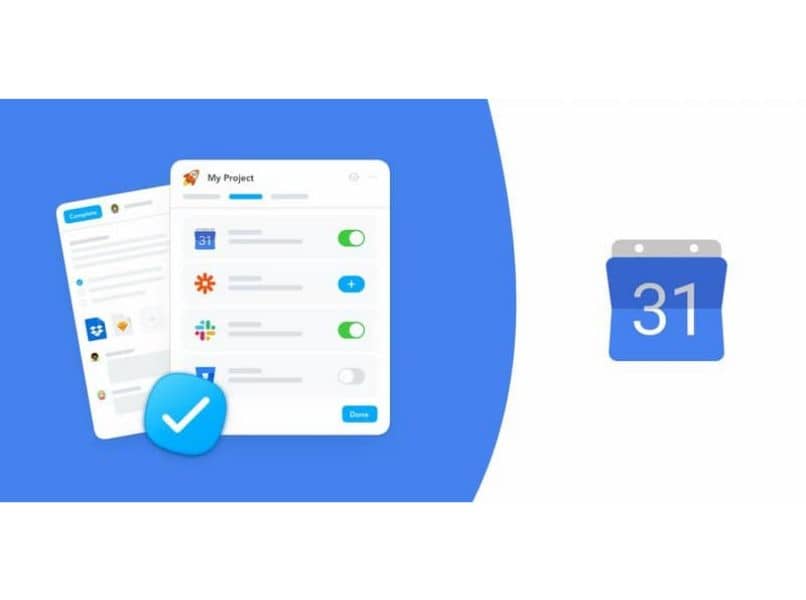
Ale jak zawsze pamiętaj, że jeśli masz jakiekolwiek pytania dotyczące synchronizacji Kalendarza Windows 10 z Kalendarzem Google, nie wahaj się zostawić ich w sekcji komentarzy, którą znajdziesz nieco dalej, a my chętnie Ci pomożemy. jak to jest możliwe. jak to jest możliwe.
Czy w twoim przypadku się udało? zsynchronizuj Kalendarz Google z Windows ; Jakie było twoje doświadczenie? Zostaw to w komentarzach.